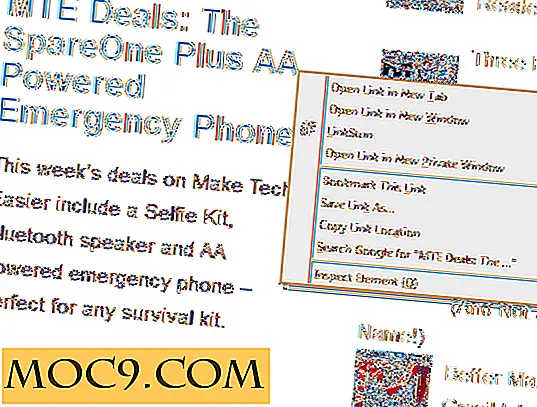כיצד להסתיר ולשמור סימניות מאורגנים ב - Chrome
סימניות הוא חלק חשוב של הדפדפן. זוהי דרך נהדרת לדפדפן לזכור דף אינטרנט כדי שנוכל לחזור אליו מאוחר יותר.
בעוד סרגל הסימניות של Google Chrome עשוי להציע דרך לארגן סימניות, דרך טובה יותר לעשות זאת היא לנסות הרחבה בשם Popup My Bookmarks. בנוסף לביצוע מה שסרגל הסימניות של Chrome כבר עושה, תוסף זה מקל על עריכה, העברה ויצירת תיקיות חדשות ישירות בחלון המוקפץ. פשוט, זה עוזר לך לשמור על סימניות מאורגנות ב- Google Chrome.
לאחר התקנת התוסף, יופיע סמל בפינה השמאלית העליונה של הדפדפן. לחץ על זה ואת הסימניות צריך להופיע בחלון קופץ. בחלקו העליון של החלון המוקפץ נמצא סרגל חיפוש שבו תוכל להשתמש כדי לחפש כתובות אתר וכותרות דפי אינטרנט שנשמרו כסימניות.
![]()
מכאן, תוכל ללחוץ על הסימניות כדי לעבור אל הקישור. ניתן גם לגרור סימניות למעלה או למטה ברשימה, או לתוך תיקיות קיימות פשוט על ידי לחיצה, החזקה וגרירת העכבר למיקום הרצוי.

הוספת תיקיות וסימניות יכול להיעשות גם על ידי לחיצה ימנית בכל מקום בחלון המוקפץ. כדי להוסיף תיקייה, פשוט לחץ לחיצה ימנית ובחר "הוסף תיקיה". לאחר מכן תוכל לתת את התיקייה שם על ידי מילוי קופץ קטן שמופיע.

תכונה שימושית נוספת היא היכולת להוסיף מפרידים. הפרדות הן שורות שניתן להציב מעל או מתחת לרשימה של רשימות סימניות כדי לארגן אותן. אפשרות זו מופיעה גם בתפריט ההקשר, ותוכל להוסיף אותה על ידי בחירה באפשרות "הוסף מפריד".
אם ברצונך לסמן את האתר שאתה מציג כעת, לחץ לחיצה ימנית על החלון ובחר "הוסף דף נוכחי". דף האינטרנט צריך להיות נוסף ברשימת הסימניות.
כברירת מחדל, התוסף פותח סימניות בכרטיסייה שבה אתה צופה. אם ברצונך לשנות זאת, תוכל לעבור לתפריט האפשרויות של התוסף. לחץ לחיצה ימנית על הסמל ובחר "אפשרויות".
כאן, אתה יכול לשנות הרבה הגדרות. כדי לשנות את ברירת המחדל לפתיחת קישורים לסימניות, לחץ על תיבת הטיפה שלצד "לחץ על הלחצן השמאלי כדי לפתוח סימניות ב:" כאן תוכל לשנות אותו לכרטיסייה חדשה, לשונית רקע, חלון חדש או חלון גלישה בסתר חדש.

דרכים אחרות של פתיחת קישורים ניתן גם לעשות באמצעות מקשי לוח המקשים יחד עם לחיצה על העכבר, כגון Ctrl + לחץ על שמאל, וכן הלאה.
אם החלון המוקפץ שלך צפוף מדי, תוכל גם לבחור לשנות את גודל הגופן. ניתן גם להתאים את רוחב החלונית הקופצת מ -100 ל -399 פיקסלים. זכור ללחוץ על הלחצן 'אשר' בחלק התחתון כדי לשמור את השינויים.
ארגון הסימניות שלך יהיה קל יותר עם Popup הסימניות שלי, לא רק כי זה נגיש יותר, אבל כי יש אפשרויות נוספות אשר אינם זמינים מ מובנה סרגל סימניות ב- Chrome. אם אתה רוצה דרך מהירה יותר לשמור על הסימניות שלך, ולאחר מכן הרחבה זו היא בחירה חכמה.